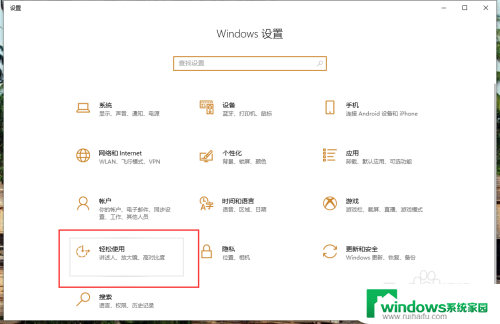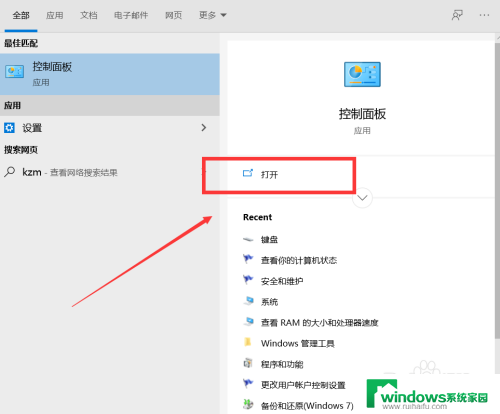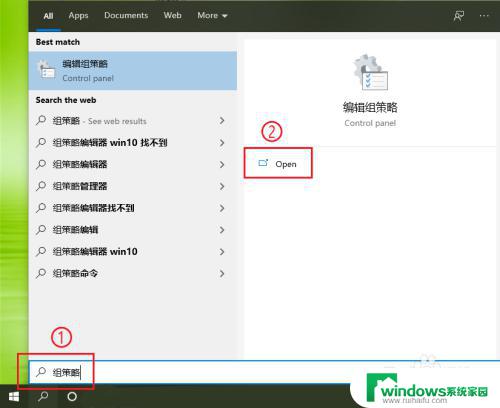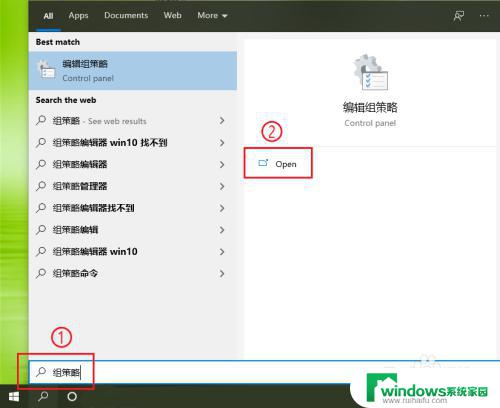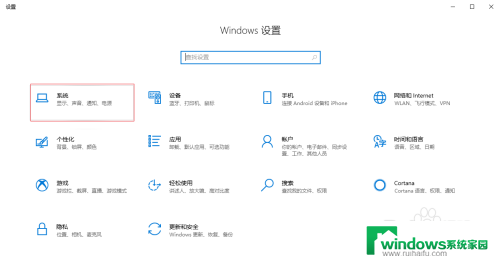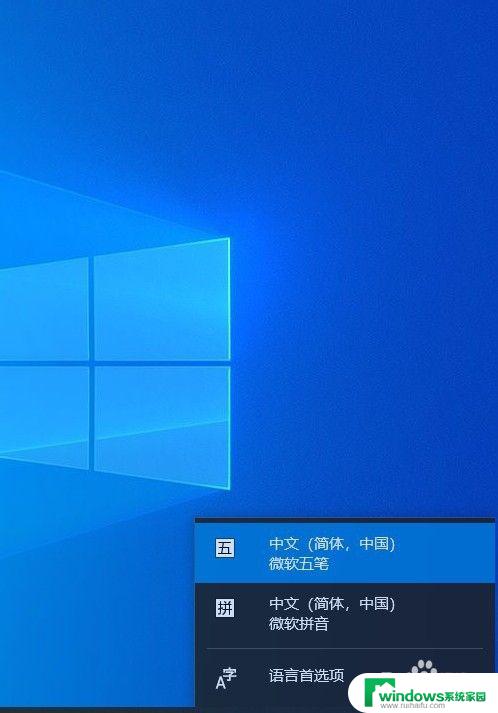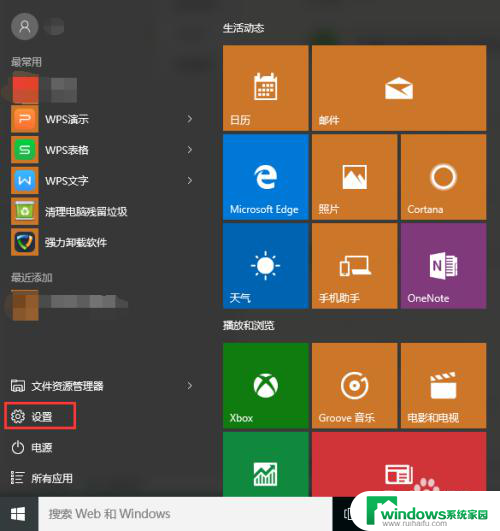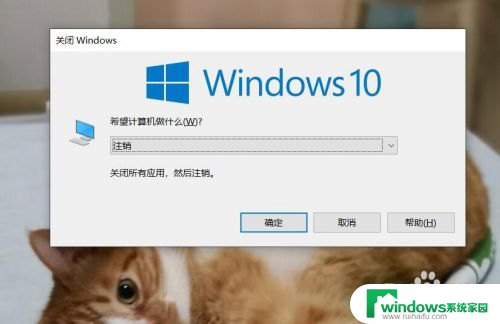win10怎么把键盘调出来 Win10系统如何使用屏幕键盘
更新时间:2023-09-18 18:01:00作者:xiaoliu
win10怎么把键盘调出来,在Win10系统中,屏幕键盘是一个十分实用的工具,它可以帮助用户在没有物理键盘的情况下轻松输入文字,如何将屏幕键盘调出来呢?在这篇文章中我们将为大家详细介绍Win10系统如何使用屏幕键盘的方法和步骤。无论是在没有外接键盘的平板电脑上使用,还是在电脑键盘损坏时的临时替代,屏幕键盘都能为用户带来便利和舒适的输入体验。让我们一起来了解吧!
步骤如下:
1.一、点击桌面左下角开始菜单。
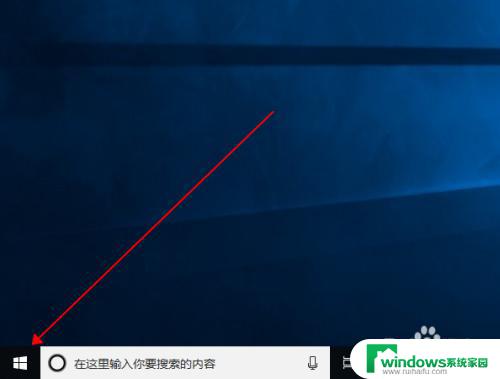
2.二、在开始菜单中,点击齿轮图标的设置功能。
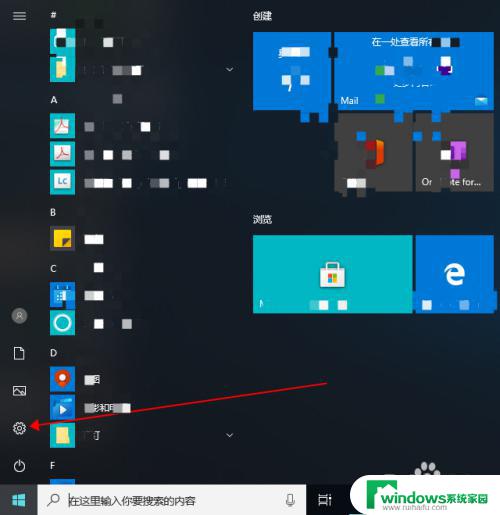
3.三、在弹出的设置菜单中,点击“轻松使用”。
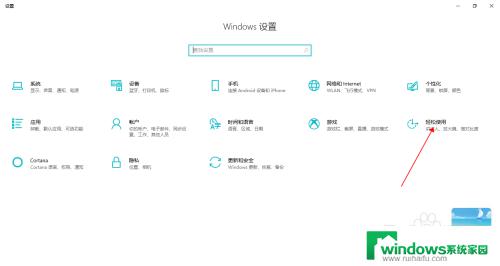
4.四、在下个弹出窗口中,左侧菜单下拉。找到“键盘”功能。
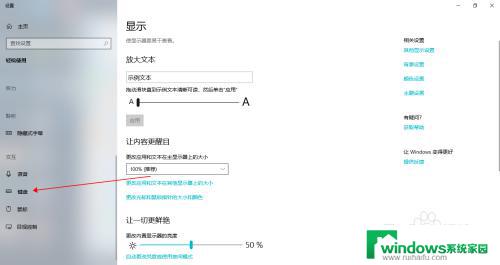
5.五、在键盘功能页中,勾选“使用屏幕键盘”。
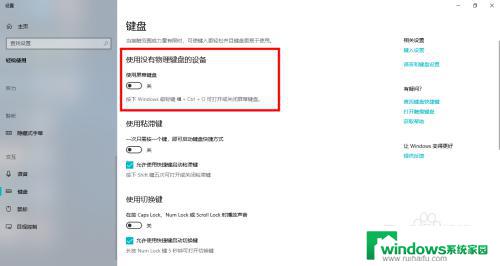
6.六、这样,Win10系统就调出了屏幕键盘。如图所示。
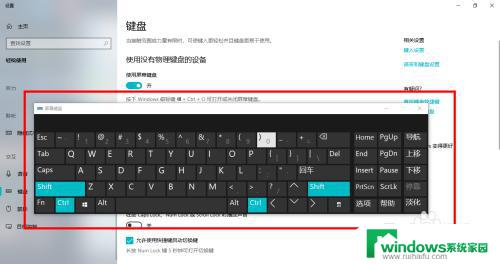
以上就是关于如何在win10上调出键盘的全部内容,如果你遇到类似的问题,可以按照本文的方法来解决。